รีวิว Lexar Professional CFexpress Type A Reader
By Arnon Puitrakul - 27 พฤศจิกายน 2023

ตอนนี้เราอัดวีดีโอเยอะมาก เลยเปลี่ยนมาใช้ CFexpress เพื่อให้การย้ายไฟล์วีดีโอจากการ์ดไปที่คอมพิวเตอร์ทำได้เร็วมากขึ้น จากเดิม เราอัดรอบนึง อาจจะต้องใช้เวลาในการย้ายไฟล์หลักเกือบ 10 นาทีได้เลย มีการ์ดใหม่ ต้องมีเครื่องอ่านที่เร็วดึงประสิทธิภาพของการ์ดของมาได้เต็มที่ วันนี้เรากดมาแล้วกับ Lexar Professional CFexpress Type A Reader
ต้องบอกเลยว่า พวก CFexpress Type A เป็นของ Rare และแพงมาก ๆ เพราะทั้งโลกมีเพียงเจ้าเดียวที่สรรหา หาทำใช้คือ Sony ในขณะที่เจ้าอื่นเขาใช้เป็น Type B กันหมดซึ่งราคาถูกกว่า หาง่ายกว่ามาก ทำให้เราไม่ค่อยมีตัวเลือกสักเท่าไหร่ เหลือที่เห็นหลัก ๆ น่าจะของ Sony เอง และ Lexar ราคาต่างกันจาก 4,290 บาท กลายเป็น 1,999 บาทเท่านั้น เลยเลือกของ Lexar มาลองดู (กดตอน 11.11 ในแอฟสีส้ม เราได้มา 1,220 บาทเท่านั้นเอง)
แกะกล่อง

ตัวกล่องมาเป็นกล่องกระดาษทั่ว ๆ ไป แต่ปริ้นมาดีอยู่ ด้านหน้ามีรูปของตัวเครื่องอยู่ ด้านล่างจะบอกเลยว่า สำหรับ CFexpress Type A และ SD Card และยังบอกว่า รองรับ USB 3.2 Gen 2 ที่ให้ความเร็วสูงสุด 10 Gbps ด้านบนซ้ายมือจะมีสติ๊กเกอร์ Legend ที่เป็นผู้นำเข้า และรับประกันสินค้าของ Lexar

ด้านหลังของกล่องเป็นพวกรายละเอียดต่าง ๆ บอกว่าในกล่องจะมีอะไรบ้าง และ ระบบที่รองรับมีอะไรบ้าง หลัก ๆ ถ้าใช้ macOS และ Windows ไม่น่ามีปัญหาอะไร แต่สำหรับ Linux อาจจะต้องลองดูอีกที กล่องไม่ได้เขียน และ เรายังไม่ได้ทดสอบด้วย
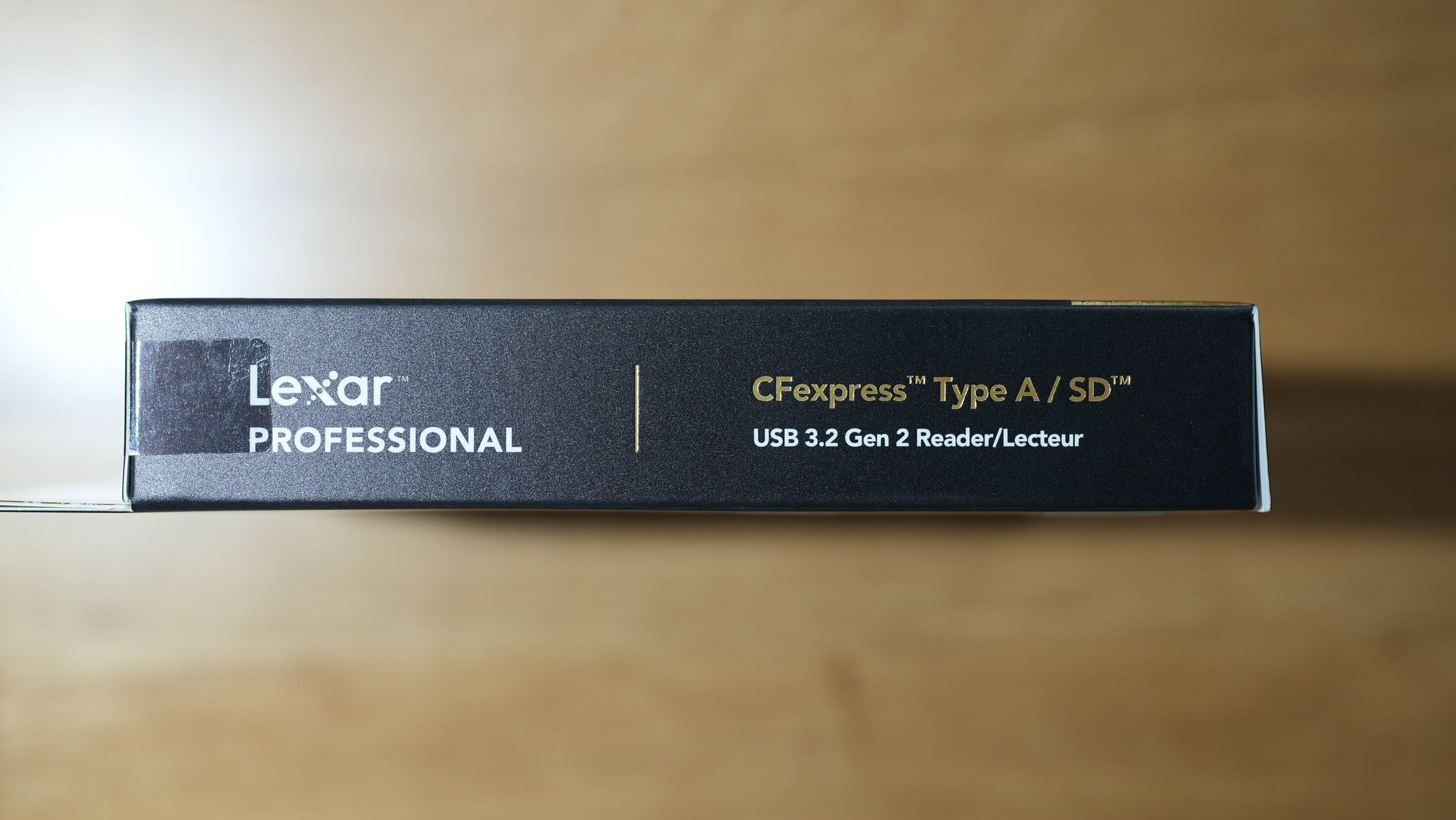
ด้านข้างกล่องเขียนชัดเจนเลยว่า เป็นเครื่องอ่าน CFexpress Type A และ SD Card ที่เป็น USB 3.2 Gen 2 ย้ำชัดเจนมาก เราอยากให้เช็คดี ๆ เพราะ CFexpress มันมีทั้ง Type A และ B ซื้อมาผิดมันต่อกันไม่ได้เด้อ ขนาดต่างกันลิบลับเลย

หากเราซื้อมือหนึ่งตัวใหม่มาเลย เขาจะมีซีลปิดอยู่บริเวณฝากล่องด้วย หากซื้อมือหนึ่งแล้วมีการแกะซีลนี้มาแล้วให้ส่งกลับทันทีเลย ไม่รู้ว่าเจอของปลอมหรือมือหนึ่งย้อมแมวเอามือสองมาให้แทน แล้วประเด็นคือ Lexar ตากล้องรู้กันดีว่า ของปลอมเยอะนะบอกเลย

แกะฝาเอาของออกมา เราจะพบกับถาดเพียงอันเดียวที่มี Card Reader วางอยู่อย่างเรียบร้อย ไม่มี Paperwork อะไรทั้งนั้น

ของชิ้นเดียวที่แถมมาในกล่องคือ สาย USB สำหรับเชื่อมต่อกับเครื่องคอมพิวเตอร์ สายถือว่าทำมาหนาใช้ได้เลย มาพร้อมกับที่รัด เวลาเราเก็บลงกระเป๋าพบพาจะได้เป็นระเบียบเรียบร้อย แอบรู้สึกว่ามันดีเหมือนกันนะ ถึงจะมี Paperwork มา เราไม่ได้อ่านอยู่ดี หรือถ้าเราอยากอ่านจริง ๆ เราไปเปิดหน้าเว็บก็ได้นะ

ด้านนึงเป็น USB-C สำหรับเสียบเข้า Card Reader ตัวหัวรู้สึกว่าแน่นหนาดี ตรงที่เราจับ ตอนแรกเราคิดว่าทำจากโลหะ แต่มันทำมาจากพลาสติก มีการพ่นลายมาให้เหมือนกับโลหะมาก ๆ ดูดีใช้ได้เลยละ

สำหรับฝั่งที่เสียบเข้ากับเครื่องคอมพิวเตอร์ของเรา เขาคิดมาให้เราแล้วว่า บางเครื่องอาจจะไม่มี USB-C ให้เสียบ เขาเลยมีหัวแปลงมาให้ เราสามารถถอดหัว USB-A ออกมา เพื่อใช้ USB-C ก็ได้ แต่อย่าลืมว่า ถ้าเราเสียบเป็น USB-A เราจะไม่ได้ความเร็วสูงสุด น่าจะได้แค่ ครึ่งนึง หรือ 5 Gbps ยังไม่ถึงความเร็วสูงสุดของ CFexpress Type A เลย ดังนั้นถ้าเป็นไปได้ แนะนำให้เสียบผ่าน USB-C จะได้ความเร็วสูงกว่ามาก ๆ และหัวเสียบด้านนี้ ไหงทำเป็นโลหะละ กับมีการพิมพ์ Logo ของ Lexar ไว้ด้วย มั่นใจว่า ใช้ไปนาน ๆ ลอกแน่นอน เรื่องนั้นช่างเถอะ ไม่ได้ส่งผลกระทบกับการใช้งานหรอก
Lexar Professional CFexpress Type A/ SD USB 3.2 Gen 2 Reader

ตัว Reader ถูกห่อมาในถุงอย่างดี ข้อสังเกตคือ มันเป็นถุงที่เราไม่สามารถลอกเพื่อเปิดแล้วปิดกลับไม่ได้เหมือนเดิม ลอกปุ๊บเท่ากับขาดเลย เราคิดว่ากันพวกใช้เสร็จแล้วไปขายต่อหลอกว่าเป็นมือหนึ่งแหละ

เรามาดูกันที่ตัวมันกัน ตัว Body ทั้งหมดจะทำจากพลาสติก จับแล้วรู้สึกได้ว่าแน่นหนาใช้ได้ ไม่ใช่พลาสติกก๊องแก๊งแน่นอน กด ๆ ตามส่วนต่าง ๆ ของตัวเครื่องไม่มีเสียบเอี๊ยดอ๊าดใด ๆ ทั้งสิ้น ถือว่างานประกอบดีมาก ๆ ด้านบนที่มี Logo Lexar อยู่ทำจากโลหะ เดาว่าน่าจะช่วยในการระบายความร้อน ส่วนรอบ ๆ สีดำทำจากพลาสติกมีการกดเป็นรูตื้น ๆ เล็ก ๆ เต็มไปหมด เราว่า ถ้าเอาไปใช้ในงานนาน ๆ ที่เราต้องออกกอง แล้วมีเหงื่อจับไปบ่อย ๆ เป็นคราบเหงื่อดูสกปรกสุด ๆ แต่ถ้าทำงานในที่เย็น ๆ ไม่มีเหงื่อ มันน่าจะไม่มีปัญหา

และด้านล่างสุดตรงกลางเป็นไฟแสดงสถานะการทำงาน

ใต้เครื่อง เขาจะมียางกันลื่นมาให้ด้วย ทำให้เวลาเราเสียบใช้งานวางอยู่บนโต๊ะ มันจะไม่เลื่อนไปมาตอนที่เรากำลังทำงานอยู่ แต่ถามว่ามันหนืดขนาดที่ทำให้เมื่อเราเสียบเข้าออกการ์ดมันจะไม่เลื่อนเลยมั้ย คำตอบคือไม่ ยังไงมันก็เลื่อน ตัวมันเล็กขนาดนี้ แต่มันก็ช่วยอำนวยความสะดวกในการใช้งานได้

ด้านหลังมีช่องเสียบ USB-C สำหรับเสียบเข้ากับเครื่องคอมพิวเตอร์ของเรา เรื่องนี้ขอชมเลยว่า เขาทำมาได้แน่นหนาดีมาก ๆ ไม่เหมือนกับผลิตภัณฑ์บางยี่ห้อที่เราเคยใช้มา ใช้ ๆ งานไปช่องเสียบคือ หลวม ๆ หลุด ๆ ติด ๆ กับสังเกตุดี ๆ ว่า เหมือนมันมีฟิล์มอยู่ เขาติดมาให้ ถ้าเรารำคาญก็ดึงออกไปเลยก็ได้

มาที่ด้านหน้า Highlight ของวันนี้กันละคือ ช่องเสียบทั้งหมด 2 ช่องด้วยกัน ด้านซ้ายเป็นช่องสำหรับเสียบ CFexpress Type และด้านขวาเป็นช่องเสียบ SD Card โดยเขาจะเขียนกำกับไว้ด้านล่างแล้วละ อาจจะยังมองเห็นได้ยาก เพราะฟิล์มที่โรงงานติดมามันบังอยู่
สำหรับการ์ดที่รองรับ ฝั่ง CFexpress ย้ำว่าเป็น Type A เท่านั้น โดยจะรองรับความเร็วสูงสุดที่ 900 MB/s เอาจริง ๆ การ์ด Sony Tough ยังไม่เร็วได้ขนาดนั้นเลย แต่มีของ Lexar เองนี่แหละที่เขาเคลมว่าได้ถึง 900 MB/s และอีกช่อง SD Card รองรับไปถึง UHS-II บนความเร็วสูงสุด 312 MB/s เอาว่า มันคือสุด ๆ แล้วจริง ๆ ของ UHS-II นอกจากนั้น ทั้งสองช่องนี้ยังสามารถใช้งานพร้อมกันได้ แต่เราไม่ได้ทดสอบนะว่า ถ้าเรามีการโอนถ่ายข้อมูลพร้อม ๆ กันมันจะได้ความเร็วสูงสุดของแต่ละช่องพร้อมกันหรือไม่ ถ้าใครได้ลองแล้วทักมาบอกหน่อย
การใช้งาน

การใช้งาน ไม่ยาก เพียงเราเสียบ USB-C เข้ากับตัวเครื่อง และ เครื่องคอมพิวเตอร์ของเรา แนะนำอีกครั้งว่า หากเรามีช่องเสียบ USB-C ให้เสียบผ่าน USB-C จะทำให้เราได้ความเร็วสูงสุด

เมื่อเราเสียบเข้าไปแล้ว ไฟแสดงสถานะจะเปลี่ยนเป็นสีขาว เพื่อบอกว่า ตอนนี้ตัวเครื่องได้รับไฟเรียบร้อย เท่านี้ เราก็พร้อมสำหรับการเอาการ์ดเสียบแล้ว

การ์ดที่เราจะเอามาลองเป็นตัวอย่างวันนี้คือ Sony Tough 80GB โดยเขา Rate ความเร็วในการอ่าน และเขียนอยู่ที่ 800 MB/s และ 700 MB/s ตามลำดับ ซึ่งอยู่ในจุดที่น้อยกว่าสเปก 900 MB/s ดังนั้น เราอาจจะเห็นความเร็วสูงสุดจากการ์ดใบนี้ก็เป็นได้

การเสียบช่อง CFexpress Type อันนี้เขาเหมือนมีสปริงมา แค่เราเสียบกด มันจะล๊อค แล้วพอเราใช้งานเสร็จ เรากดที่การ์ดทีนึง การ์ดจะปลดล๊อคออกมาให้เราเอง แต่กลับกันใช่ช่อง SD Card ไม่มีให้ มันเป็นกลไกแค่ว่าเสียบดันแล้วเข้าล๊อคก็จบเลยแค่นั้น แอบเสียดายไม่ใส่มาให้ทั้งสองช่อง
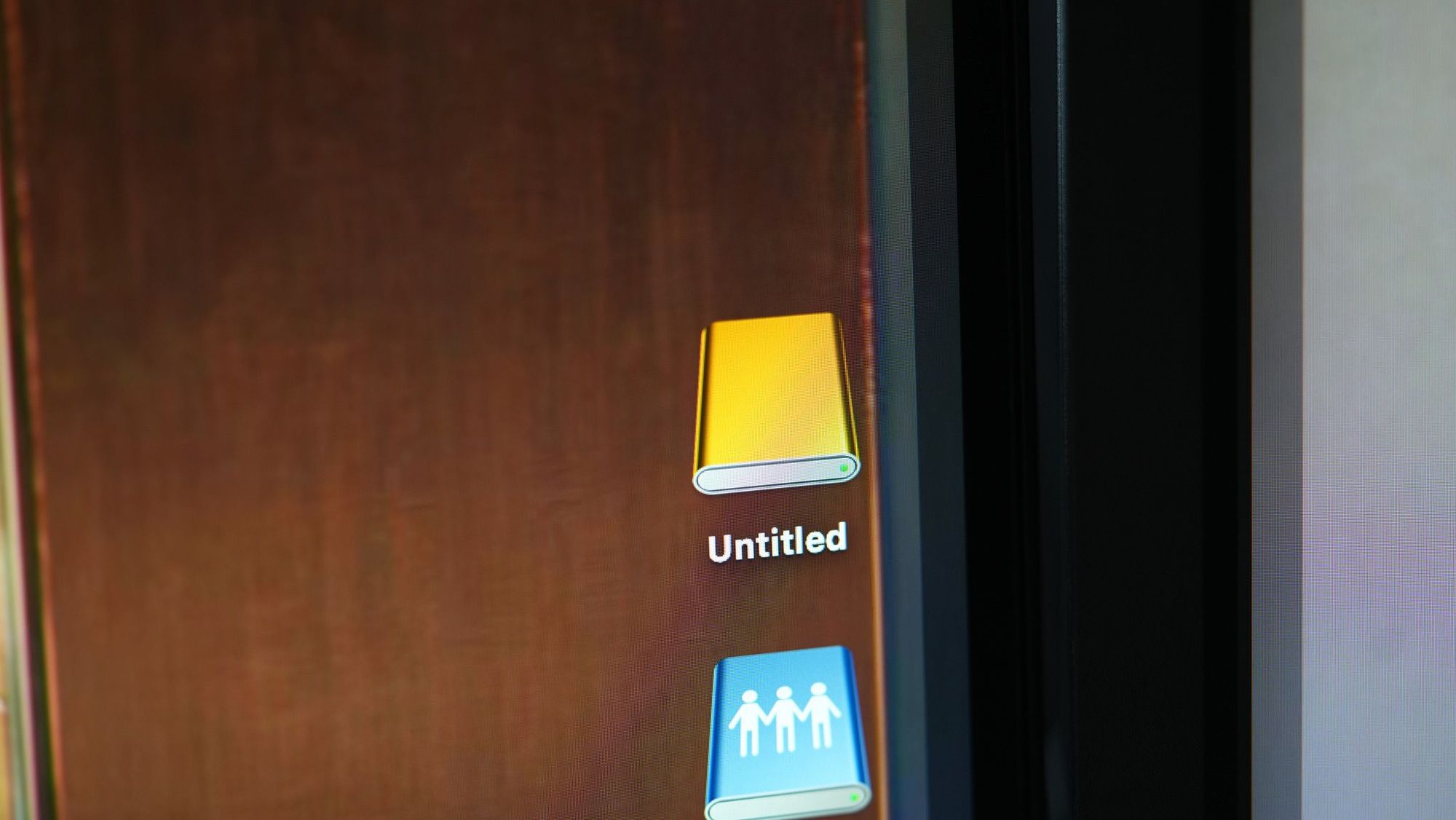
เมื่อเราเสียบเข้าไป เครื่องจะสามารถอ่านเจอ Removable Media ได้เลยทันที โดยไม่ต้องลง Driver อะไรทั้งนั้น ถือว่าเป็นเรื่องงานในการทำงานมาก ๆ
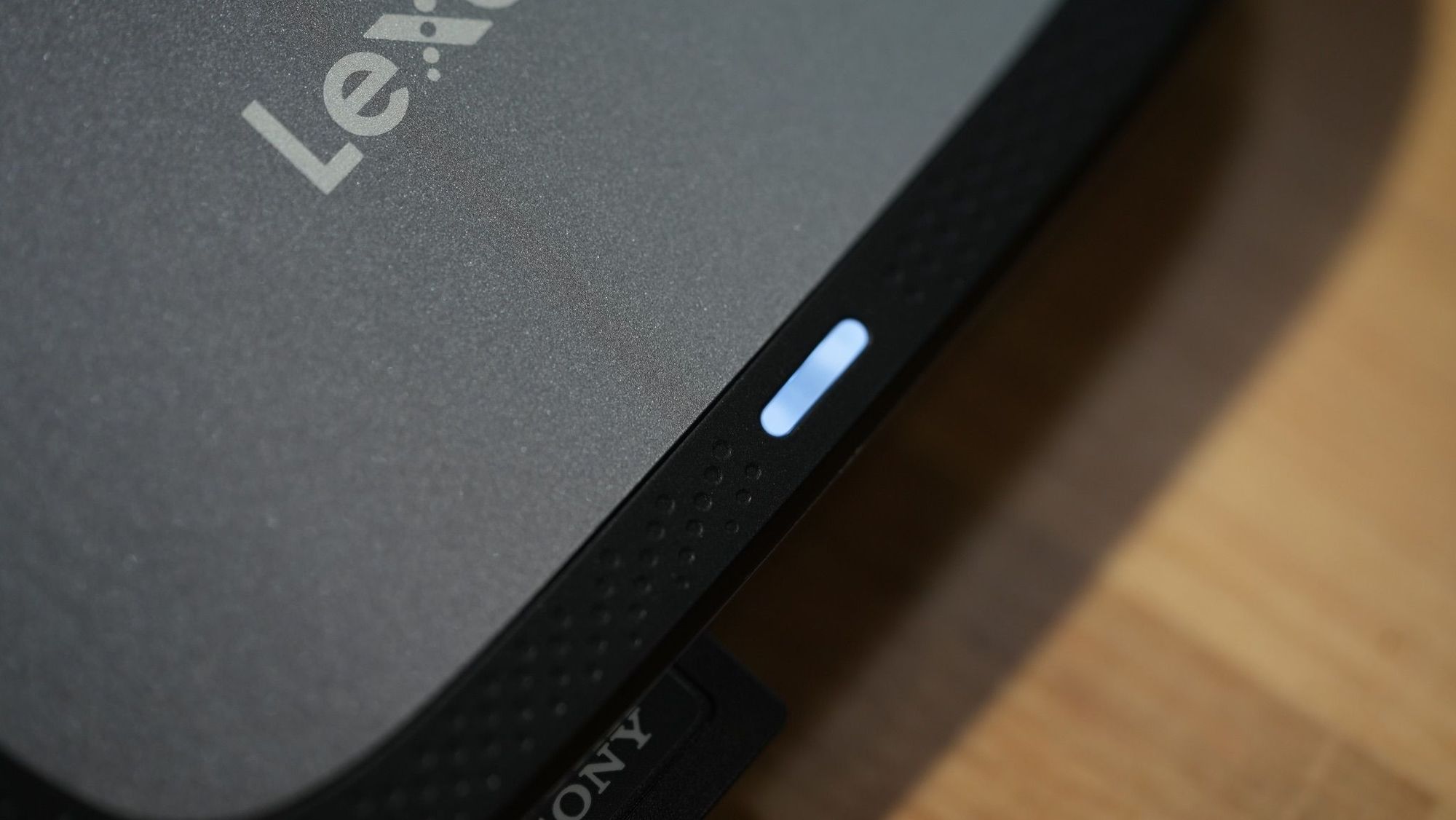
หากเราสังเกตดี ๆ ดีมาก ๆ ไฟมันจะเหมือนมี 2 ดวงซ้ายขวา พอเราเสียบ CFexpress เข้าไปไฟที่ด้านซ้ายมันจะเหมือนเข้มขึ้น มีกระพริบนิด ๆ ด้วย ไม่แน่ใจว่า มันคือ Indication Light เหรอหรือยังไงนะ ไม่แน่ใจ
จากการทดลองดึง Footage รวมกันขนาดประมาณ 51.3 GB ออกมาเก็บลงไปใน SSD บน Macbook Pro เราใช้เวลาประมาณนาทีนิด ๆ เองจากเดิมที่เราใช้ SD Card อันนั้นเรียกว่า ไปทำอย่างอื่นรอได้เลยนานกว่านี้มาก ๆ ถือว่าทำงานได้เต็มความเร็วของตัวการ์ดได้เลยละ และหลังจากเสร็จ ตัว Card Reader ไม่ได้ร้อนอะไรขนาดนั้น แค่อุ่น ๆ นิดหน่อยเท่านั้น คิดว่า ถ้าเราเอาไปใช้ในที่แจ้ง เช่น อาจจะออกกองแล้วต้องดูดไฟล์สด ๆ หน้างานคิดว่าไม่น่าร้อนจนน่ากลัว ใช้ได้เลย นึกว่าเร็วขนาดนี้น่าจะร้อนกว่านี้ซะอีก
สรุป
Lexar Professional CFexpress Type A/ SD USB 3.2 Gen 2 Reader เป็นตัวเลือกที่ดีมาก ๆ สำหรับ CFexpress Type A Reader ด้วยคุณความ ความเร็วการเชื่อมต่อ และ ความเร็วในการอ่านที่ทำได้เต็มประสิทธิภาพของการ์ดแน่นอน น้ำหนักเบา งานประกอบที่ดีมาก ๆ ในราคาน่าคบหา 1,990 บาท ยิ่งถ้ากดโค้ดลดราคาจะถูกกว่านี้ไปอีก เทียบกับของ Sony ราคาคือห่างไปไกลมาก ๆ เราจะอยากได้อะไรไปมากกว่านี้จาก Card Reader สักตัวจริง ๆ เหรอ
Read Next...

รวม Homebrew Package ที่รักส์
Homebrew เป็นอีกหนึ่งเครื่องมือที่เราชอบมาก ๆ มันทำให้เราสามารถติดตั้งโปรแกรม และเครื่องมือต่าง ๆ ได้เยอะแยะมากมายเต็มไปหมด แต่วันนี้ เราจะมาแนะนำ 5 Homebrew Package ที่เรารักส์และใช้งานบ่อยมาก ๆ กันว่าจะมีตัวไหนกันบ้าง...

รวมวิธีการ Backup ข้อมูลที่ทำได้ง่าย ๆ ที่บ้าน
การสำรองข้อมูลเป็นเรื่องสำคัญมาก ๆ อารมณ์มันเหมือนกับเราซื้อประกันที่เราก็ไม่คาดหวังว่าเราจะได้ใช้มันหรอก แต่ถ้าวันที่เราจำเป็นจะต้องใช้การมีมันย่อมดีกว่าแน่นอน ปัญหาคือเรามีวิธีไหนกันบ้างละที่สามารถสำรองข้อมูลได้ วันนี้เราหยิบยกวิธีง่าย ๆ ที่สามารถทำได้ที่บ้านมานำเสนอกัน...

Trust ความเชื่อมั่น แต่ทำไมวงการ Cyber Security ถึงมูฟออนไป Zero-Trust กัน
คำว่า Zero-Trust น่าจะเป็นคำที่น่าจะเคยผ่านหูผ่านตามาไม่มากก็น้อย หลายคนบอกว่า มันเป็นทางออกสำหรับการบริหาร และจัดการ IT Resource สำหรับการทำงานในปัจจุบันเลยก็ว่าได้ วันนี้เราจะมาเล่าให้อ่านกันว่า มันคืออะไร และ ทำไมหลาย ๆ คนคิดว่า มันเป็นเส้นทางที่ดีที่เราจะมูฟออนกันไปทางนั้น...

แปลงเครื่องคอมเก่าให้กลายเป็น NAS
หลังจากเราลงรีวิว NAS ไป มีคนถามเข้ามาเยอะมากว่า ถ้าเราไม่อยากซื้อเครื่อง NAS สำเร็จรูป เราจะสามารถใช้เครื่องคอมเก่าที่ไม่ได้ใช้แล้วมาเป็นเครื่อง NAS ได้อย่างไรบ้าง มีอุปกรณ์ หรืออะไรที่เราจะต้องติดตั้งเพิ่มเติม วันนี้เราจะมาเล่าให้อ่านกัน...